 Tutoriel logiciel
Tutoriel logiciel
 Logiciel de bureau
Logiciel de bureau
 Comment utiliser la fonction texte dans Excel pour la mise en forme des nombres
Comment utiliser la fonction texte dans Excel pour la mise en forme des nombres
Comment utiliser la fonction texte dans Excel pour la mise en forme des nombres
Jul 05, 2025 am 12:24 AMLa fonction de texte dans les nombres Excel des nombres et les convertit en texte pour un affichage cohérent dans les phrases ou les étiquettes. 1. Il prend un nombre et applique un format spécifique, tel que la devise, le pourcentage ou la date. 2. La syntaxe est = texte (valeur, format_text), où la valeur est le nombre ou la référence de cellule et Format_text définit le format souhaité. 3. Les utilisations courantes incluent l'insertion de nombres formatés dans des rapports, se combinant avec des opérateurs comme et pour les messages dynamiques, et l'utilisation de codes personnalisés pour les écrans sur mesure. 4. Une fois converti en texte, les nombres ne peuvent pas être utilisés dans les calculs. 5. Le formatage conditionnel peut être obtenu en utilisant des demi-colons pour définir plusieurs conditions de format dans la fonction.

Si vous avez toujours voulu formater des numéros dans Excel mais que vous avez trouvé la sortie désordonnée ou incohérente lors de la combinaison avec du texte, la fonction TEXT est un excellent outil à utiliser. Il vous permet de formater les numéros exactement comme vous le souhaitez, puis les inclure dans des phrases ou des étiquettes sans casser le flux.
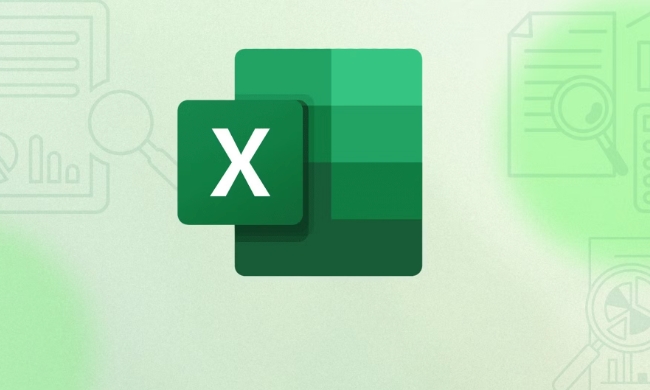
Ce que fait la fonction texte
à la base, la fonction TEXT convertit un nombre en texte lors de l'application d'un format de nombre spécifique. Ceci est utile lorsque vous devez afficher des nombres d'une manière particulière à l'intérieur d'une phrase ou d'une étiquette.

Syntaxe de base:
= Texte (valeur, format_text)
- Valeur : le nombre ou la référence de cellule contenant le nombre.
- format_text : le format que vous souhaitez appliquer (en guillemets).
Par exemple:
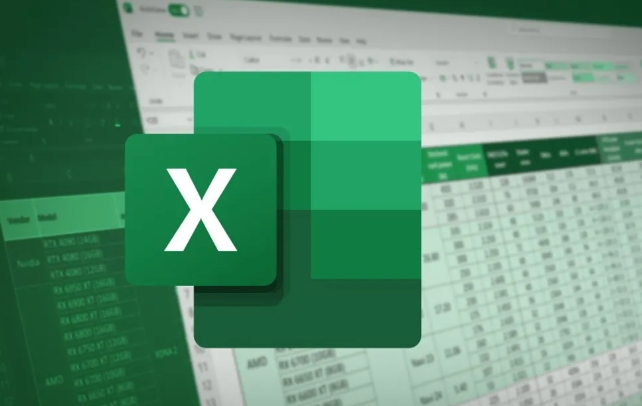
= Texte (1234.567, "$ #, ## 0,00")
Cela renvoie: $1,234.57 en tant que cha?ne de texte.
Formatage des nombres pour les rapports ou les étiquettes
L'une des utilisations les plus courantes de la fonction TEXT est d'insérer des nombres formatés dans des rapports ou des messages personnalisés.
Dites que vous avez un total dans la cellule B2 et que vous voulez le montrer dans une phrase comme "Ventes totales: 1 234,56 $".
Vous écririez:
= "Ventes totales:" & text (b2, "$ #, ## 0,00")
Cela garantit que même si B2 contient un numéro brut comme 1234.567, le résultat sera propre et professionnel.
Autres exemples:
Pourcentages d'affichage:
= Texte (C2, "0,0%")
Si C2 est de 0,85, il montre
"85.0%".Dates de format:
= Texte (d2, "mm / dd / yyyy")
N'oubliez pas: une fois qu'un nombre est converti en texte en utilisant TEXT , vous ne pouvez plus l'utiliser dans les calculs.
Formats de numéro personnalisés avec texte
Excel vous donne de la flexibilité avec la fa?on dont les nombres sont affichés. Vous pouvez définir vos propres formats à l'intérieur de la fonction TEXT en utilisant des codes spéciaux.
Voici quelques codes de format couramment utilisés:
-
0- Affiche un chiffre ou zéro si aucun -
#- Affiche un chiffre uniquement s'il est présent -
,- mille séparateurs -
%- se multiplie par 100 et ajoute un pourcentage de signe -
.- point décimal
Exemples:
-
TEXT(1234.5, "#,##0.00")→"1,234.50" -
TEXT(0.25, "0%")→"25%" -
TEXT(123, "00000")→"00123"(utile pour les codes de longueur fixe)
Vous pouvez également créer un formatage conditionnel dans la fonction à l'aide de demi-colons:
= Texte (a1, "[> 999] #, ## 0.00 ,,; [> 0] #, ## 0.00;")
Cela formaterait un grand nombre en milliers ou des millions en fonction de leur taille.
Combiner du texte avec d'autres fonctions
La fonction TEXT fonctionne bien avec d'autres comme IF , CONCATENATE ou & (ampersand) pour créer des messages dynamiques.
Exemple:
= "Croissance projetée:" & Texte (B5 / B4 - 1, "0,0%")
Cela montre le pourcentage de croissance entre deux valeurs dans un format lisible.
Ou:
= If (a2> 0, "Balance:" & text (a2, "$ #, ## 0"), "pas de solde")
Cela crée un message conditionnel basé sur la valeur.
Faites juste attention à ne pas en faire trop - des combinaisons complexes peuvent rendre les formules difficiles à lire plus tard.
Alors oui, la fonction TEXT est un moyen simple mais puissant de formater les nombres exactement comme vous le souhaitez lors de les affichages dans Excel. Il est particulièrement pratique lors de la construction de tableaux de bord, de rapports ou de tout type de sortie étiquetée. Gardez à l'esprit qu'une fois que les nombres deviennent du texte, ils ne peuvent pas être utilisés directement dans les opérations mathématiques. Mais à des fins de présentation? C'est parfait.
Ce qui précède est le contenu détaillé de. pour plus d'informations, suivez d'autres articles connexes sur le site Web de PHP en chinois!

Outils d'IA chauds

Undress AI Tool
Images de déshabillage gratuites

Undresser.AI Undress
Application basée sur l'IA pour créer des photos de nu réalistes

AI Clothes Remover
Outil d'IA en ligne pour supprimer les vêtements des photos.

Clothoff.io
Dissolvant de vêtements AI

Video Face Swap
échangez les visages dans n'importe quelle vidéo sans effort grace à notre outil d'échange de visage AI entièrement gratuit?!

Article chaud

Outils chauds

Bloc-notes++7.3.1
éditeur de code facile à utiliser et gratuit

SublimeText3 version chinoise
Version chinoise, très simple à utiliser

Envoyer Studio 13.0.1
Puissant environnement de développement intégré PHP

Dreamweaver CS6
Outils de développement Web visuel

SublimeText3 version Mac
Logiciel d'édition de code au niveau de Dieu (SublimeText3)
 Comment se regrouper par mois dans Excel Pivot Table
Jul 11, 2025 am 01:01 AM
Comment se regrouper par mois dans Excel Pivot Table
Jul 11, 2025 am 01:01 AM
Le regroupement par mois dans une table de pivot Excel vous oblige à vous assurer que la date est formatée correctement, puis à insérer la table de pivot et à ajouter le champ de date, et enfin cliquez avec le bouton droit sur le groupe pour sélectionner l'agrégation "mois". Si vous rencontrez des problèmes, vérifiez s'il s'agit d'un format de date standard et que la plage de données est raisonnable et ajustez le format numéro pour afficher correctement le mois.
 Comment changer Outlook en thème sombre (mode) et l'éteindre
Jul 12, 2025 am 09:30 AM
Comment changer Outlook en thème sombre (mode) et l'éteindre
Jul 12, 2025 am 09:30 AM
Le tutoriel montre comment basculer le mode clair et sombre dans différentes applications Outlook et comment garder un volet de lecture blanc dans le thème noir. Si vous travaillez fréquemment avec votre e-mail tard dans la nuit, Outlook Dark peut réduire la fatigue oculaire et
 Comment répéter les lignes d'en-tête sur chaque page lors de l'impression Excel
Jul 09, 2025 am 02:24 AM
Comment répéter les lignes d'en-tête sur chaque page lors de l'impression Excel
Jul 09, 2025 am 02:24 AM
Pour configurer les en-têtes répétitifs par page lorsque Excel imprime, utilisez la fonction "Top Title Row". étapes spécifiques: 1. Ouvrez le fichier Excel et cliquez sur l'onglet "Page de mise en page"; 2. Cliquez sur le bouton "Imprimer le titre"; 3. Sélectionnez "Top Title Line" dans la fenêtre contextuelle et sélectionnez la ligne à répéter (comme la ligne 1); 4. Cliquez sur "OK" pour terminer les paramètres. Les notes incluent: uniquement les effets visibles lors de l'impression de prévisualisation ou d'impression réelle, évitez de sélectionner trop de lignes de titre pour affecter l'affichage du texte, les différentes feuilles de calcul doivent être définies séparément, Excelonline ne prend pas en charge cette fonction, nécessite la version locale, le fonctionnement de la version MAC est similaire, mais l'interface est légèrement différente.
 Comment capturer la capture sur Windows PCS: Windows 10 et 11
Jul 23, 2025 am 09:24 AM
Comment capturer la capture sur Windows PCS: Windows 10 et 11
Jul 23, 2025 am 09:24 AM
Il est courant de vouloir prendre une capture d'écran sur un PC. Si vous n'utilisez pas un outil tiers, vous pouvez le faire manuellement. Le moyen le plus évident est d'appuyer sur le bouton PRT SC / ou d'imprimer le bouton SCRN (touche d'écran d'impression), qui saisira l'ensemble de l'écran PC. Tu fais
 Où les équipes se réunissent-elles enregistrées?
Jul 09, 2025 am 01:53 AM
Où les équipes se réunissent-elles enregistrées?
Jul 09, 2025 am 01:53 AM
MicrosoftTeamsRecordingsArestoredIntheCloud, généralement INOONEDRIVEORSHAREPOINT.1.Recordings, insuffisant de manière "
 Comment trouver la deuxième plus grande valeur dans Excel
Jul 08, 2025 am 01:09 AM
Comment trouver la deuxième plus grande valeur dans Excel
Jul 08, 2025 am 01:09 AM
La recherche de la deuxième plus grande valeur dans Excel peut être implémentée par grande fonction. La formule est = grande (plage, 2), où la plage est la zone de données; Si la valeur maximale appara?t à plusieurs reprises et que toutes les valeurs maximales doivent être exclues et que la deuxième valeur maximale est trouvée, vous pouvez utiliser la formule du tableau = max (if (RangeMax (plage), plage))), et l'ancienne version d'Excel doit être exécutée par Ctrl Shift Entrée; Pour les utilisateurs qui ne connaissent pas les formules, vous pouvez également rechercher manuellement en triant les données par ordre décroissant et en affichant la deuxième cellule, mais cette méthode modifiera l'ordre des données d'origine. Il est recommandé de copier d'abord les données, puis de fonctionner.
 Comment obtenir des données sur le Web dans Excel
Jul 11, 2025 am 01:02 AM
Comment obtenir des données sur le Web dans Excel
Jul 11, 2025 am 01:02 AM
TopulldatafromThewebintoExcelceditcoding, usepowerQueryForstructuredhtmlTablesByenteringheurLunderData> getData> FromWebandSelectingTheDeSiredTable;
 Comment combiner plusieurs documents de mots
Jul 08, 2025 am 12:36 AM
Comment combiner plusieurs documents de mots
Jul 08, 2025 am 12:36 AM
Pour fusionner plusieurs documents de mots, trois méthodes peuvent être adoptées: Premièrement, utilisez la fonction "insérer" intégrée de Word en fonction des documents avec un format unifié et un petit nombre d'entre eux; Deuxièmement, copiez et collez et sélectionnez "conserver le texte" pour éviter les conflits de format, ce qui convient aux situations où la composition doit être contr?lée de manière flexible; Troisièmement, utilisez troisièmement, utilisez des outils tiers tels que PowerAutomate, WPSOffice ou outils en ligne pour obtenir un traitement par lots, ce qui convient à la fusion fréquente de grandes quantités de documents. Chaque méthode a ses propres scénarios applicables et doit être sélectionné en fonction des besoins réels.





